V tej dobi je GitHub postal najbolj priljubljen vir za programerje/razvijalce za skupno rabo in upravljanje projektov na dobro vzgojen način. Če ste razvijalec, ki ima izvorno kodo v lokalnem računalniku in želite deliti/združiti kodo drugih razvijalcev, jo lahko dodate v centraliziran strežnik, kot je GitHub.
Ta objava bo zagotovila ukazni postopek za dodajanje lokalno gostujoče kode v GitHub.
Kako dodati lokalno gostujočo kodo na GitHub?
Za dodajanje lokalno gostujoče kode v GitHub se izvedejo naslednji koraki.
1. korak: premaknite se v Imenik projektov
Odprite pripomoček Git Bash in se premaknite v imenik projekta z naslednjim ukazom:
cd projekt

2. korak: Inicializirajte repozitorij Git
Po tem inicializirajte repozitorij Git skupaj z vejo, kamor želite dodati kodo. Če želite to narediti, zaženite ta ukaz:
vroče je -b glavni
Tukaj:
-
- “ toplota ” se uporablja za inicializacijo repozitorija projekta.
- “ -b ” zastava predstavlja vejo.
- “ glavni ” je želeno ime veje v našem primeru.

Projekt je bil inicializiran z imenom podružnice ' glavni ' uspešno.
3. korak: Sledite projektu
Zdaj sledite vsem dodanim spremembam iz delovnega področja v indeks sledenja z naslednjim ukazom:
git add .

Spremembe so bile zasledene.
4. korak: potrdite spremembe
Nato potrdite uporabljene spremembe s spodnjim ukazom:
git commit -m 'koda projekta'
Glede na zgoraj navedeni ukaz:
-
- “ git commit ” se uporablja za objavo sprememb.
- “ -m ” zastavica predstavlja sporočilo o potrditvi.
- V dvojne narekovaje smo vpisali želeno sporočilo za shranjevanje sprememb:
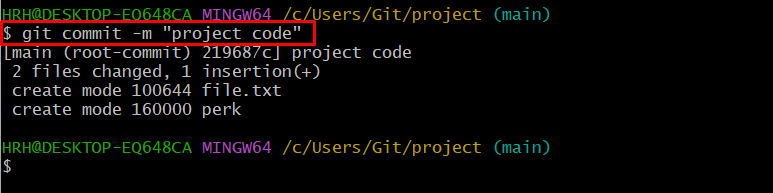
5. korak: Kopirajte povezavo HTTPS
Nato se pomaknite do spletnega mesta GitHub, odprite želeno oddaljeno skladišče, pritisnite » Koda « in kopirajte URL HTTPS, kot je prikazano spodaj:
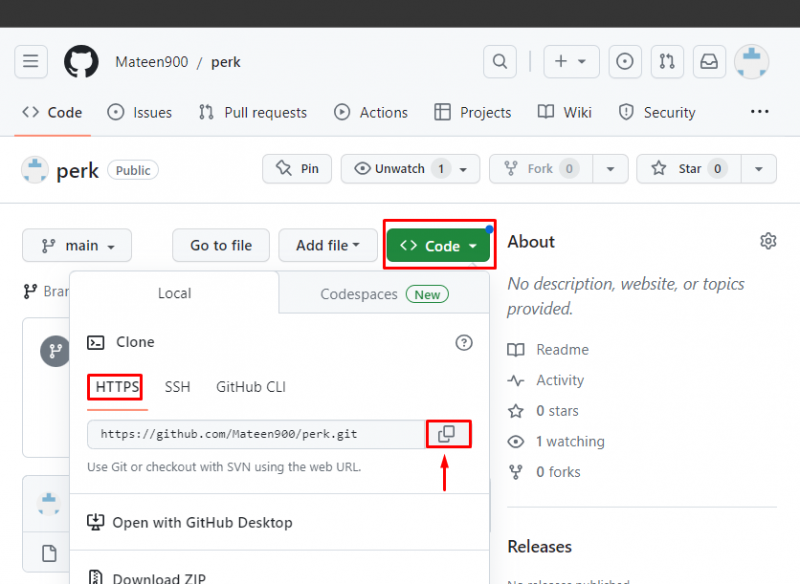
6. korak: Vzpostavite oddaljeno povezavo
Nato vzpostavite oddaljeno povezavo s pomočjo kopiranega URL-ja oddaljenega repozitorija. Če želite to narediti, zaženite dani ukaz:
git daljinski upravljalnik dodaj izvor https: // github.com / Maten900 / perk.git
Tukaj:
-
- “ oddaljeni dodatek ” Ukaz se uporablja za vzpostavitev oddaljene povezave.
- “ izvor ” je ime oddaljene povezave.
- “ https://… « je URL našega repozitorija GitHub:

7. korak: Preverite povezavo
Zdaj preverite oddaljeno povezavo z ukazom “ git daljinski upravljalnik « skupaj z » -in ” zastava:
git daljinski upravljalnik -in
Vidi se, da je oddaljena povezava dodana:

8. korak: Pridobite posodobljeno oddaljeno vsebino
Pridobite najnovejšo vsebino iz določene veje vašega oddaljenega skladišča s pomočjo spodnjega ukaza:
git prinesi izvor glavni
V zgoraj podanem ukazu ' izvor ” je ime naše oddaljene povezave in “ glavni ” je ime ciljne oddaljene podružnice:
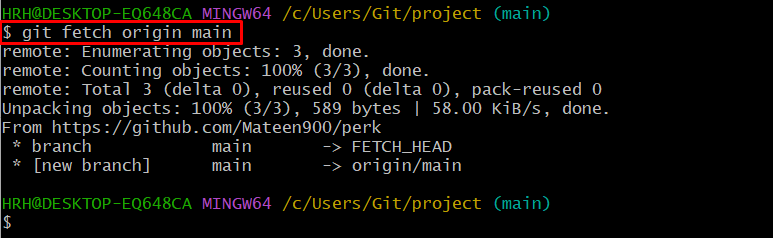
Posodobljena različica oddaljenega repoja določene veje je bila uspešno pridobljena.
9. korak: potisnite lokalno gostujočo kodo
Na koncu potisnite lokalno gostujočo kodo na ustrezni oddaljeni strežnik tako, da izvedete naslednji ukaz:
git push -f izvor glavni
Iz zgoraj opisanega ukaza:
-
- “ -f ” se uporablja za močno potiskanje kode.
- “ izvor ” je ime oddaljene povezave.
- “ glavni ” je zadevno ime oddaljene podružnice.
Kot lahko vidite, je bila lokalno gostujoča koda potisnjena:
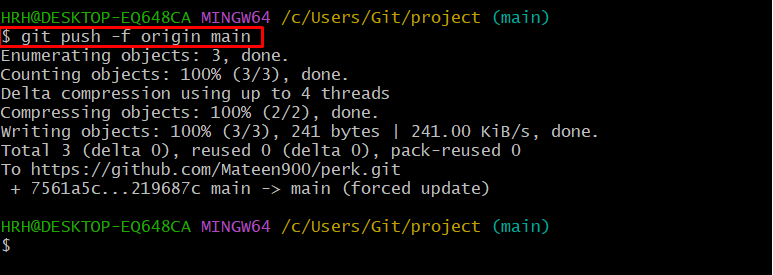
10. korak: Preverjanje
Odprite GitHub, pojdite v ustrezen repozitorij, izberite » glavni ” in preverite datoteko potisnjene kode:
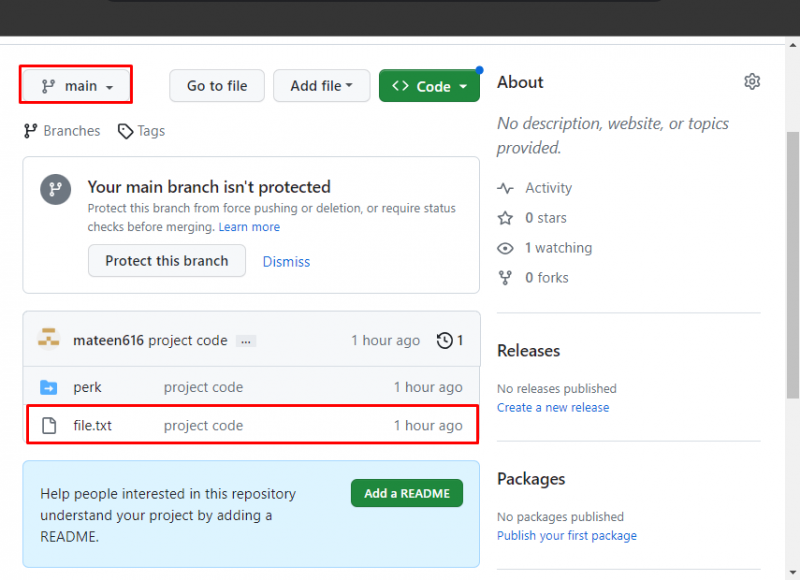
V našem scenariju je datoteka ' datoteka.txt ” je bil naložen na GitHub in je na voljo za uporabo.
Dodatni nasvet: Kako dodati lokalno gostujočo kodo z uporabo namizne različice GitHub?
Če želite dodati lokalno gostujočo kodo oddaljenemu gostitelju z namizno različico GitHub, si oglejte spodnje korake.
1. korak: Ustvarite nov repozitorij
Odprite namizno aplikacijo GitHub, kliknite » mapa « v menijski vrstici in pritisnite » Novo skladišče. ' ali preprosto pritisnite ' Ctrl+N ” tipke:
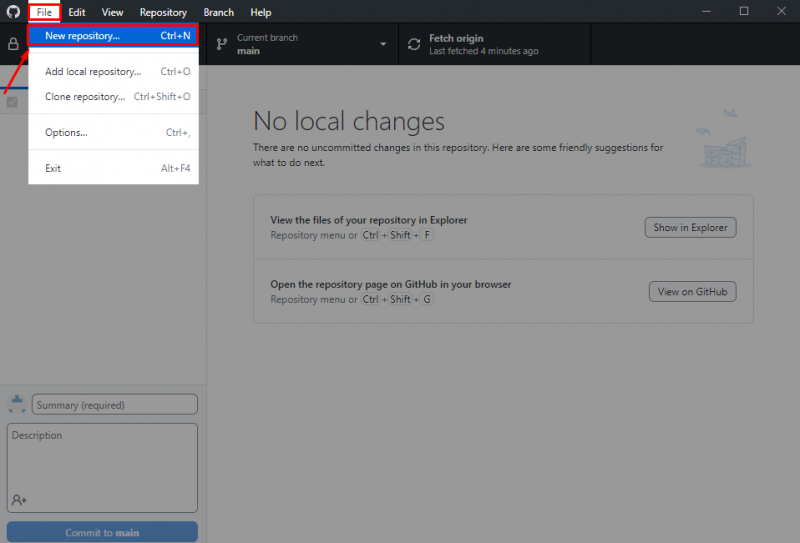
Vnesite ime repozitorija, opis in določite pot po vaši želji. Nato pritisnite » Ustvari repozitorij ” gumb:
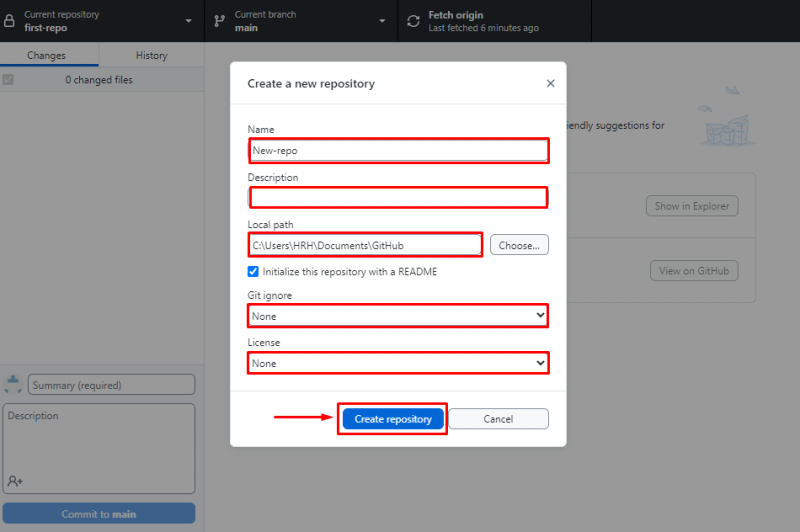
2. korak: Dodajte repozitorij
Ko ustvarite repozitorij, odprite » mapa « v menijski vrstici in izberite » Dodaj lokalno skladišče ... ' ali pritisnite ' Ctrl+O ” tipke:
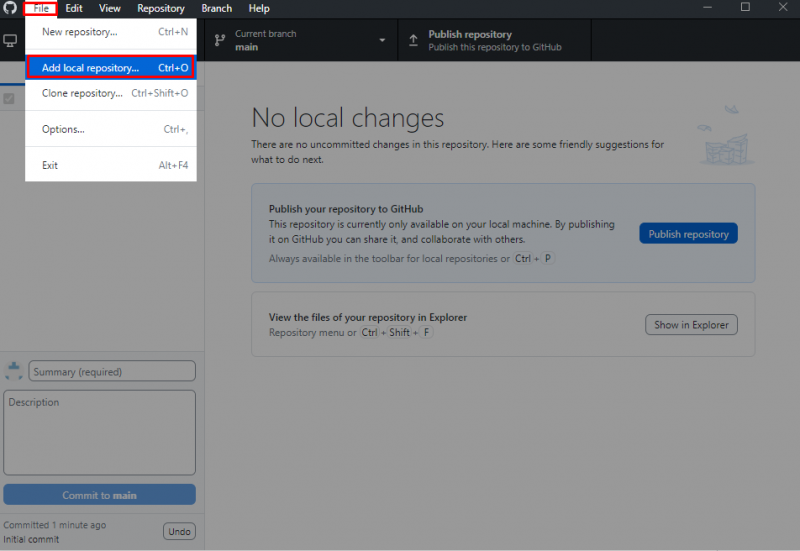
Izberite definirano pot repozitorija (izvedeno v 1. koraku) in kliknite » Dodaj repozitorij ” gumb:
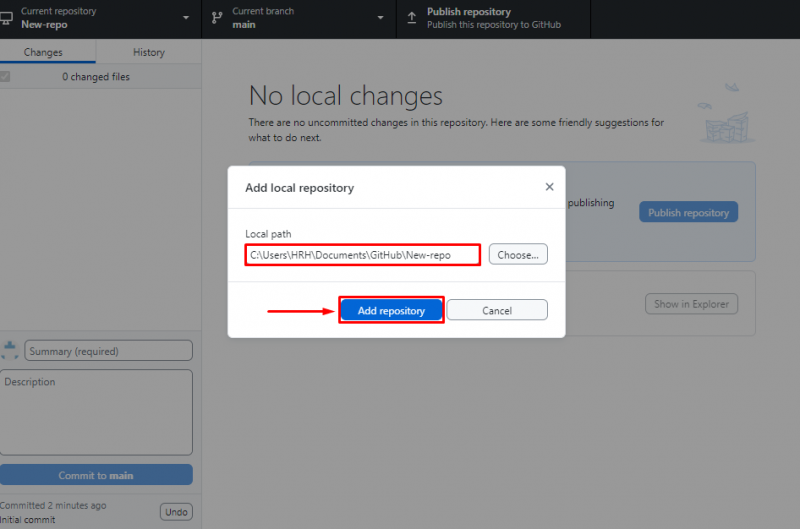
3. korak: Objavite repozitorij
Za objavo lokalno gostujočega repozitorija na GitHubu pritisnite dani “ Objavi repozitorij «, kot je poudarjeno spodaj:
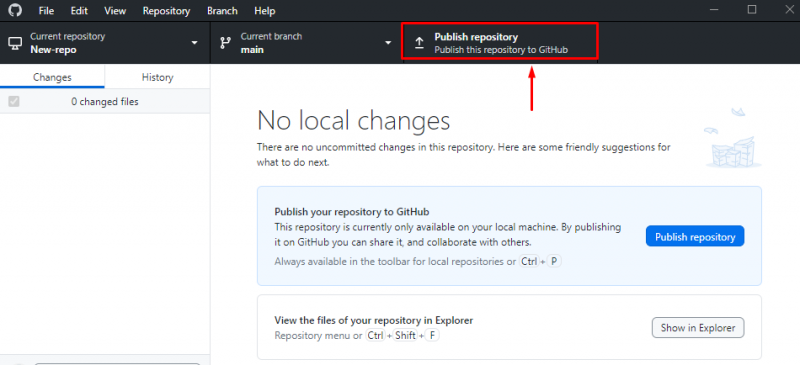
V prikazanem pojavnem oknu izberite » GitHub.com ” vnesite ime in opis repozitorija. Nato kliknite » Objavi repozitorij ” gumb:
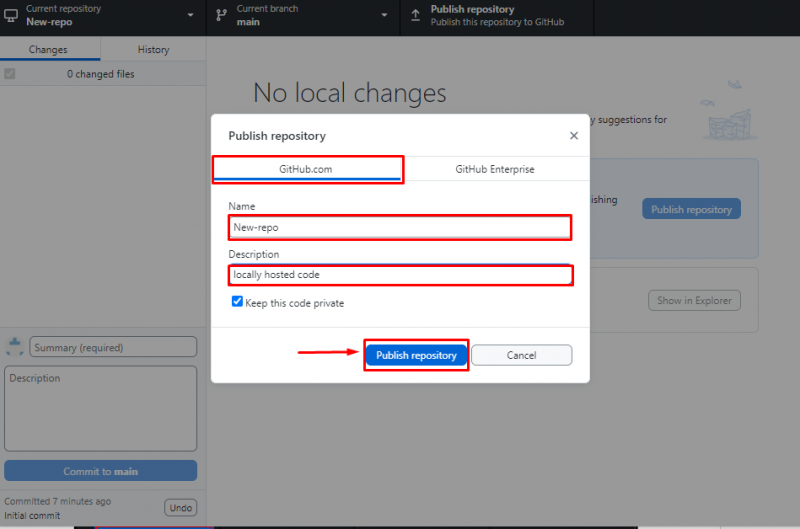
4. korak: ogled na GitHub
Poleg tega, če si želite ogledati dodano skladišče na GitHubu, pritisnite » Ogled na GitHub ” gumb:
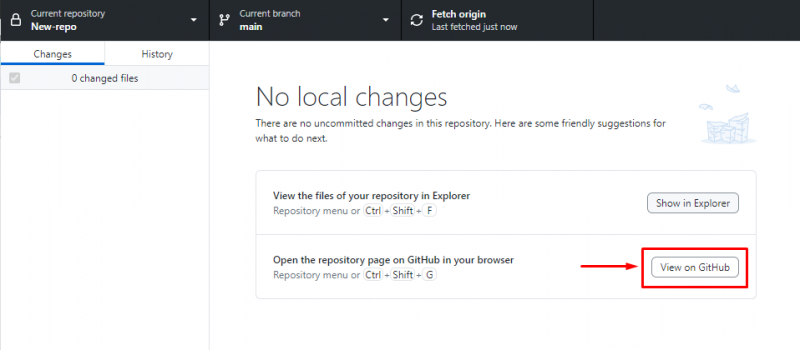
Ko to stori, bo uporabnik preusmerjen na GitHub, kjer je bil dodan repozitorij:
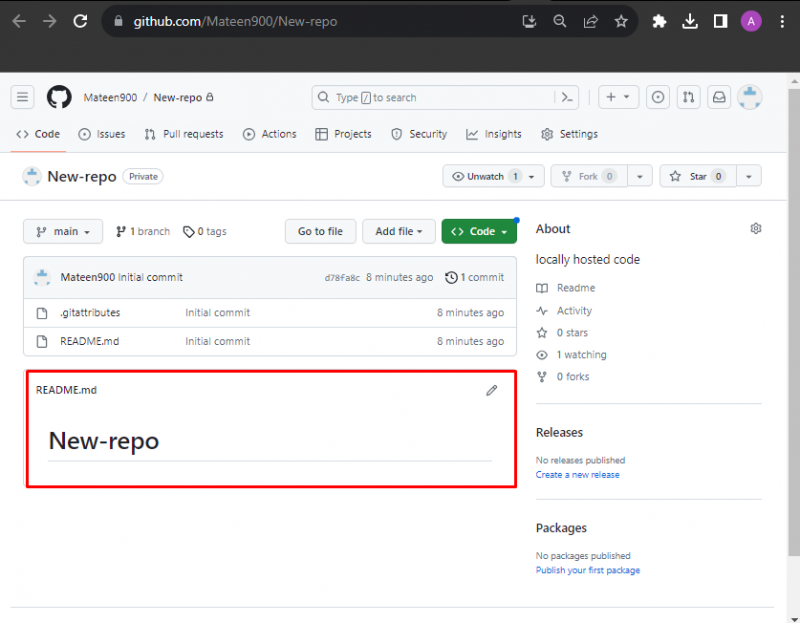
Zaključek
Če želite dodati lokalno gostujočo kodo v GitHub, se premaknite v imenik projekta, inicializirajte repozitorij z želenim imenom veje in sledite/dodajte spremembe. Nato kopirajte URL HTTPS iz repozitorija GitHub in vzpostavite oddaljeno povezavo. Na koncu potisnite izvorno kodo in preverite njeno prisotnost v GitHubu. Ta spletni dnevnik je osvetlil korake za dodajanje lokalno gostujoče kode v GitHub. Poleg tega je bila v tej vadnici prikazana tudi namizna metoda za dodajanje lokalno gostujoče kode v GitHub.